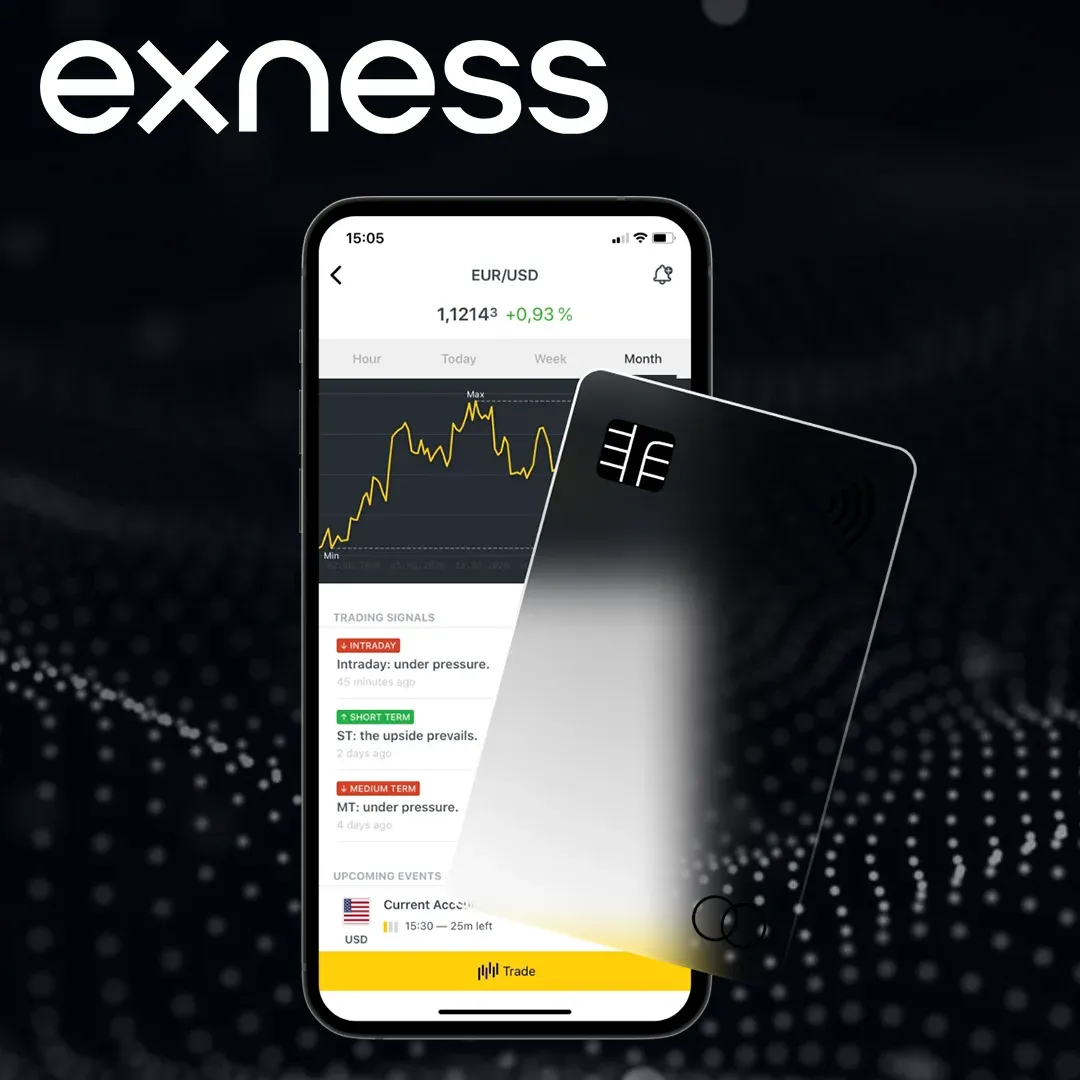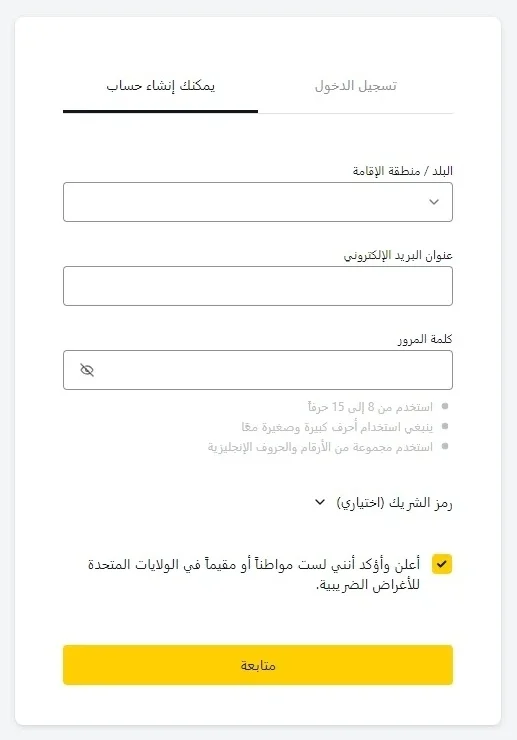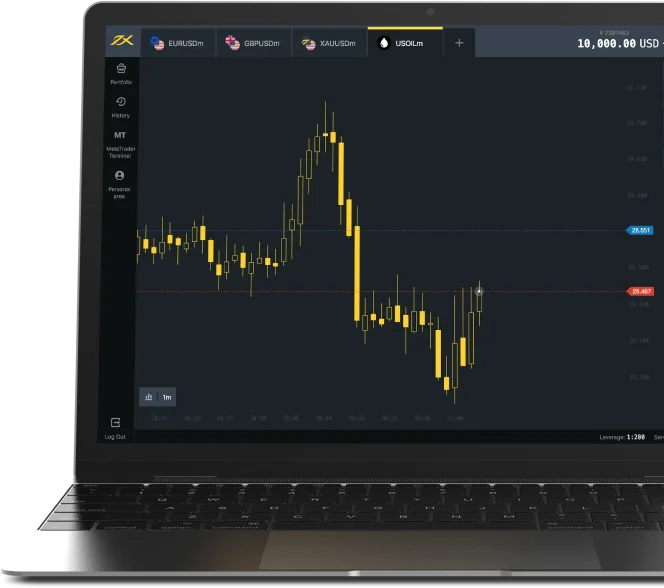خطوات تسجيل الدخول إلى حساب Exness
تسجيل الدخول إلى حسابك في Exness بسيط ويمكن القيام به من خلال منصات مختلفة مثل موقع Exness (المنطقة الشخصية)، MetaTrader 4 (MT4)، MetaTrader 5 (MT5)، أو تطبيق Exness Trade للهواتف المحمولة. فيما يلي دليل خطوة بخطوة لكل خيار.
تسجيل الدخول إلى المنطقة الشخصية لـ Exness (عبر الويب)
المنطقة الشخصية على موقع Exness هي المكان الذي يمكنك فيه إدارة حسابات التداول الخاصة بك، وإيداع وسحب الأموال، والوصول إلى أدوات التداول المختلفة. إليك كيفية تسجيل الدخول:
- اذهب إلى موقع Exness وانقر على زر “تسجيل الدخول” الموجود في الزاوية العليا اليمنى.
- أدخل عنوان بريدك الإلكتروني المسجل وكلمة المرور.
- إذا تم تفعيل المصادقة الثنائية (2FA)، أدخل رمز التحقق المرسل إلى هاتفك.
- اضغط على “تسجيل الدخول” للوصول إلى المنطقة الشخصية الخاصة بك.
تسجيل الدخول إلى MetaTrader 4 (MT4) أو MetaTrader 5 (MT5)
يمكنك التداول مباشرة من خلال منصات MetaTrader التي توفرها Exness. إليك كيفية تسجيل الدخول:
- قم بتحميل وتثبيت منصة MT4 أو MT5 من موقع Exness للاستخدام على الكمبيوتر الشخصي، الجوال، أو الويب.
- افتح المنصة وانقر على “تسجيل الدخول إلى حساب التداول”.
- في شريط البحث، اكتب “Exness Technologies Ltd” واختر الخادم المناسب لحساب التداول الخاص بك. للمستخدمين في كينيا، ابحثوا عن شركة Exness (كينيا) المحدودة.
- أدخل رقم حساب التداول الخاص بك، كلمة المرور، وتفاصيل الخادم.
- اضغط على “تسجيل الدخول” لبدء التداول.
تسجيل الدخول إلى تطبيق Exness للتداول عبر الهاتف المحمول
تطبيق Exness Trade يتيح لك إدارة حساباتك والتداول عليها من خلال هاتفك الذكي. لتسجيل الدخول:
- قم بتحميل تطبيق Exness Trade من متجر Google Play أو متجر تطبيقات Apple.
- افتح التطبيق واضغط على “تسجيل الدخول”.
- أدخل عنوان بريدك الإلكتروني وكلمة المرور.
- إذا طُلب منك، أدخل رمز التحقق الثنائي المُرسل إلى هاتفك.
- اضغط على “تسجيل الدخول” للوصول إلى حسابك وبدء التداول.
تسجيل الدخول إلى حسابات متعددة (متعدد المحطات MT4/MT5)
إذا كنت تدير عدة حسابات تداول، يمكنك استخدام MT4 MultiTerminal لتسجيل الدخول إلى عدة حسابات في نفس الوقت.
- افتح منصة MT4 MultiTerminal.
- أدخل بيانات اعتماد تسجيل الدخول الخاصة بك (رقم الحساب، كلمة المرور، والخادم) لكل حساب ترغب في إدارته.
- بمجرد تسجيل الدخول، يمكنك إدارة ما يصل إلى 128 حسابًا مباشرًا و10 حسابات تجريبية في نفس الوقت.
منطقة الأشخاص في Exness
منطقة الشخصية في Exness (PA) هي لوحة تحكم عبر الإنترنت سهلة الاستخدام حيث يمكن للمتداولين إدارة حساباتهم، والإيداعات، والسحوبات، وأنشطة التداول. توفر طريقة بسيطة للتحقق من رصيدك، ومراجعة الصفقات السابقة، وتحديث المعلومات الشخصية، كل ذلك من مكان واحد.
في منصة Exness، يمكنك أيضًا التعامل مع المعاملات المالية مثل الإيداعات والسحوبات بسرعة وأمان. مع دعم طرق الدفع المختلفة والسحب الفوري، يصبح إدارة أموالك سريعًا ومريحًا. يمكنك أيضًا ضبط الرافعة المالية وإدارة حسابات متعددة، مما يمنحك السيطرة الكاملة على تداولاتك.
نصائح أمان لتسجيل الدخول إلى Exness
Exness تؤكد على أهمية تأمين حسابك. إليك بعض الممارسات الأمنية التي يجب أن تضعها في اعتبارك:
- استخدم كلمة مرور قوية: قم بإنشاء كلمة مرور تحتوي على مزيج من الحروف والأرقام والرموز الخاصة لتعزيز الأمان.
- تفعيل المصادقة الثنائية (2FA): أضف طبقة إضافية من الأمان عبر تفعيل المصادقة الثنائية، والتي ترسل رمز التحقق إلى هاتفك في كل مرة تقوم بتسجيل الدخول.
- تجنب الشبكات العامة: قم دائمًا بتسجيل الدخول إلى حسابك في Exness من شبكة آمنة. تجنب استخدام شبكة الواي فاي العامة عند الوصول إلى حسابك.
- تتبع نشاط تسجيل الدخول الخاص بك: تحقق بانتظام من منطقة الشخصية لأي محاولات تسجيل دخول غير مصرح بها.
المشاكل الشائعة والحلول
على الرغم من سهولة عملية تسجيل الدخول، قد يواجه المتداولون مشاكل من حين لآخر. فيما يلي بعض المشكلات الشائعة وكيفية حلها:
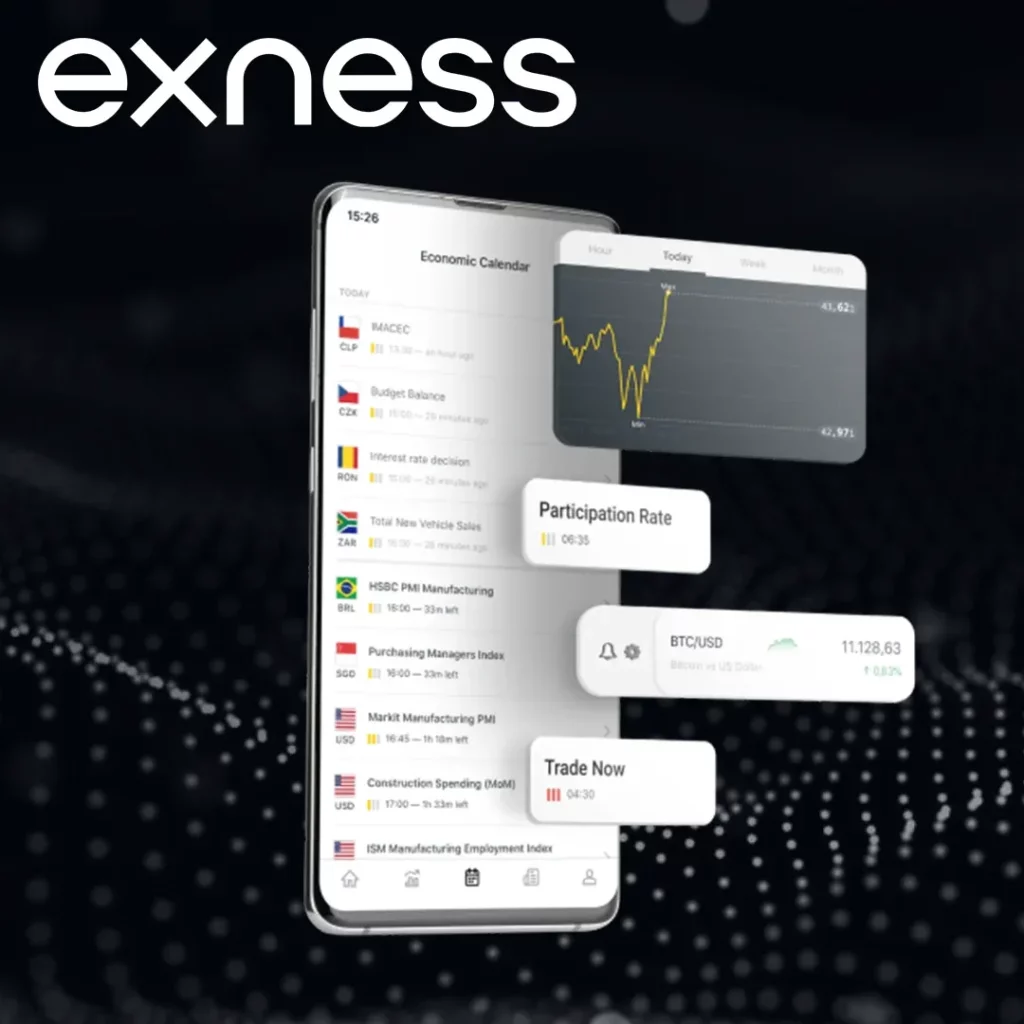
نسيت كلمة المرور
إذا نسيت كلمة مرور تسجيل الدخول إلى Exness، يمكنك إعادة تعيينها بسهولة:
- اذهب إلى صفحة تسجيل الدخول في Exness وانقر على “نسيت كلمة المرور”.
- أدخل عنوان البريد الإلكتروني المرتبط بحسابك في Exness.
- ستتلقى بريدًا إلكترونيًا يحتوي على رابط لإعادة تعيين كلمة المرور الخاصة بك.
- اتبع التعليمات الموجودة في البريد الإلكتروني لإنشاء كلمة مرور جديدة وقم بتسجيل الدخول مرة أخرى.
إذا لم تتلقَ رسالة إعادة تعيين كلمة المرور، تحقق من مجلد البريد العشوائي أو الغير هام. إذا استمرت المشكلة، اتصل بدعم Exness للحصول على مساعدة إضافية.
الحساب مقفل
قد يتم قفل حسابك إذا كان هناك العديد من محاولات تسجيل الدخول الفاشلة أو بسبب مخاوف أمنية. لفتح حسابك:
- انتظر بضع دقائق ثم حاول تسجيل الدخول مرة أخرى.
- إذا استمر الحساب في الإغلاق، اتصل بدعم Exness للتحقق من هويتك وفتح الحساب.
أخطاء الخادم
عادةً ما تحدث أخطاء متعلقة بالخادم عند إدخال تفاصيل خاطئة للخادم أثناء تسجيل الدخول (خصوصًا على MetaTrader 4 أو 5). لحل هذا:
- تأكد من أنك قد اخترت الخادم الصحيح لنوع حسابك. يمكن العثور على تفاصيل الخادم في قسم معلومات الحساب من منطقتك الشخصية.
- إذا كنت تواجه مشاكل مستمرة في الخادم، تحقق من اتصالك بالإنترنت أو حاول التبديل إلى شبكة مختلفة.
مشاكل التوثيق الثنائي (2FA)
المصادقة الثنائية تضيف طبقة إضافية من الأمان من خلال طلب رمز التحقق المرسل إلى هاتفك. إذا لم تكن تتلقى رمز التحقق الثنائي:
- تأكد من أن هاتفك يمتلك اتصالاً مستقراً.
- تأكد مرة أخرى من صحة رقم الهاتف المسجل في منطقتك الشخصية في Exness.
- حاول إعادة إرسال الرمز.
إذا كنت لا تزال تواجه مشكلة، يمكنك تعطيل المصادقة الثنائية من إعدادات الأمان في منطقتك الشخصية أو التواصل مع الدعم لمساعدتك في إعادة تعيين إعدادات المصادقة الثنائية.
دعم مشاكل تسجيل الدخول
إذا كنت غير قادر على حل المشكلة بنفسك، تقدم Exness عدة قنوات دعم توفر المساعدة في الوقت المناسب:
- الدردشة المباشرة: متاحة 24/7 على موقع Exness. الدعم بلغات متعددة، بما في ذلك الإنجليزية والصينية والعربية.
- الدعم عبر البريد الإلكتروني: أرسل بريدًا إلكترونيًا إلى [email protected] وصف مشكلتك. عادةً ما يكون وقت الاستجابة خلال 24 ساعة.
- الدعم الهاتفي: يمكنك الاتصال بدعم Exness للحصول على المساعدة الفورية. أرقام الهواتف الخاصة بالمناطق المختلفة متوفرة على موقع Exness تحت قسم اتصل بنا.
- مركز المساعدة: قم بزيارة مركز مساعدة Exness للاطلاع على المقالات التفصيلية والأسئلة الشائعة المتعلقة بمشاكل تسجيل الدخول ومواضيع أخرى.
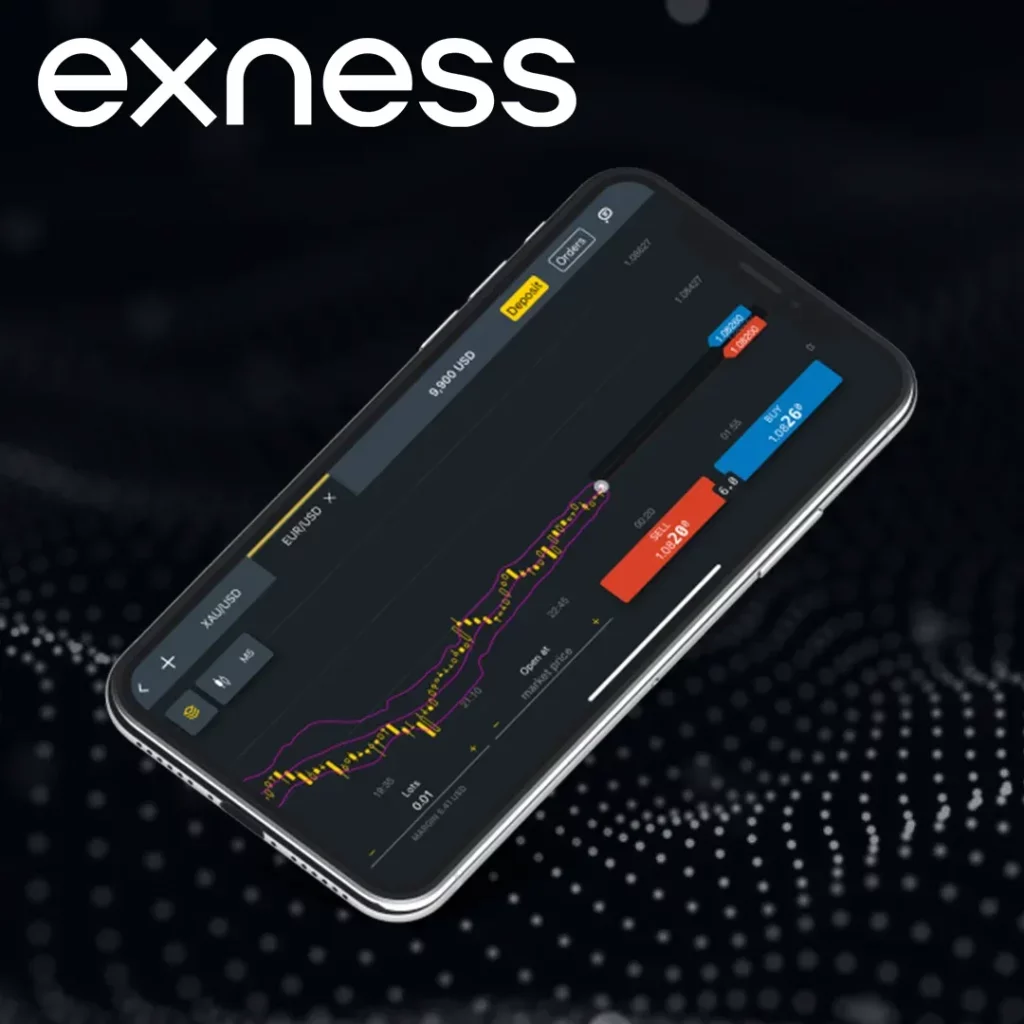
أسئلة متكررة حول تسجيل الدخول إلى Exness
كيف يمكنني تسجيل الدخول إلى حسابي في Exness؟
لتسجيل الدخول إلى حسابك في Exness، قم بزيارة موقع Exness الإلكتروني وانقر على “تسجيل الدخول”. أدخل بريدك الإلكتروني المسجل وكلمة المرور. إذا كنت تقوم بتسجيل الدخول إلى MetaTrader 4 (MT4) أو MetaTrader 5 (MT5)، استخدم رقم حساب التداول الخاص بك، وكلمة المرور، والخادم الصحيح.